Si vous avez eu un nouvel onglet ouvert dans votre navigateur avec l'adresse URL «about: blank», vous pourriez être préoccupé par le fait qu'il s'agit d'une sorte de virus étrange ou que quelque chose ne va pas avec votre navigateur.
Mais qu'est-ce que c'est: vide exactement et pourquoi apparaîtrait-il dans le champ URL de votre navigateur? Nous avons de bonnes et de mauvaises nouvelles.
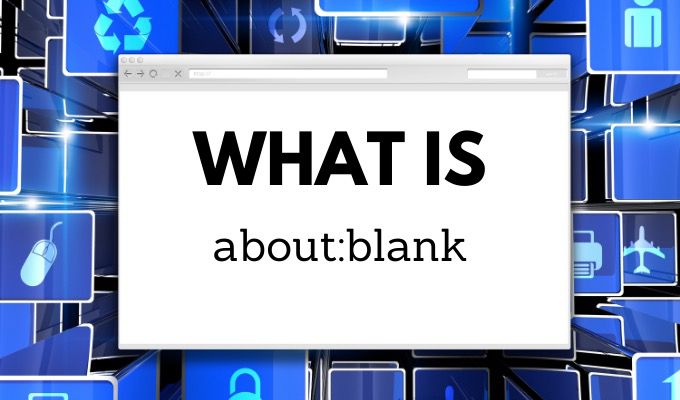
La bonne nouvelle est que la page about: blank n'a rien de dangereux. Il s'agit d'une page intégrée à la plupart des navigateurs, similaire à about: cache, about: settings ou about: about. La mauvaise nouvelle est que, dans de rares cas, des logiciels malveillants ou des virus peuvent entraîner l'affichage de la page about: blank dans votre navigateur.
Dans cet article, vous en apprendrez plus sur what about: blank is, comment faire configurez-le, et quand vous aurez peut-être besoin de vous inquiéter.
De quoi s'agit-il: blank?
La page about: blank dans un navigateur n'est pas une page réelle. Contrairement à d'autres pages intégrées comme about: settings ou about: about, ce n'est rien de plus qu'un écran vide dans votre navigateur.
Pourquoi Chrome ou Edge voudraient-ils inclure un Écran blanc? C'est en fait utile dans toutes les situations suivantes:
Comme vous pouvez le voir, la plupart de ces situations ne sont pas du tout dangereuses. Le seul danger vient du fait que vous avez cliqué sur un lien que vous ne devriez pas avoir. Parfois, cela ouvrira un nouvel onglet dans la fenêtre du navigateur, mais comme il n'y a pas de page réelle à afficher (seulement un fichier à télécharger), le navigateur affiche about: blank.
Pourquoi les navigateurs ont-ils un about: blank Page?
Cela n'a peut-être pas beaucoup de sens d'avoir une page qui n'affiche rien, mais cette fonctionnalité est en fait importante pour tout navigateur Web.
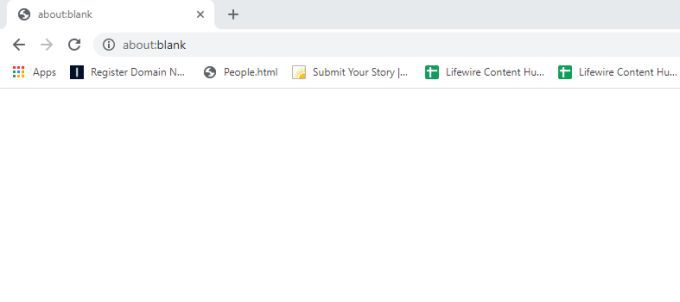
En temps normal utilisation, les navigateurs fonctionnent comme suit:
Comme vous pouvez le voir, pendant le fonctionnement normal, la page about: blank n'est jamais nécessaire, et normalement vous ne la verrez jamais. Cependant, dans la situation ci-dessous, une page about: blank est nécessaire.
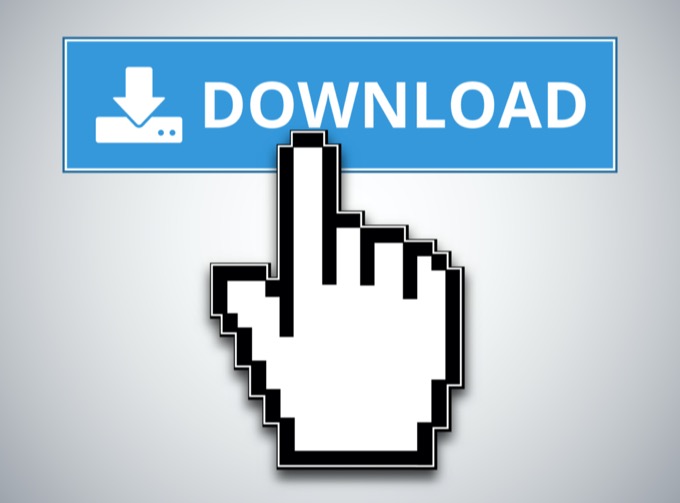
C'est une méthode ennuyeuse que les développeurs Web utilisent pour coder les liens de téléchargement de fichiers (car elle ouvre une page vierge inutile), mais il n'y a rien de néfaste ou de dangereux à ce sujet.
D'un autre côté, si vous 'ai cliqué sur un lien malveillant en ligne, le fichier téléchargé peut être un malware ou un virus.
Le navigateur affichera également la page about: blank si le code que le serveur Web renvoie au navigateur n'est pas' t formaté (ou n'utilise pas le code correct) de la manière que le navigateur comprend. La page about: blank est une page par défaut à afficher lorsque cela se produit (car elle ne peut pas afficher la page demandée).
When Is about: blank Utile?
Normalement, si vous utilisez le navigateur Chrome, la page d'accueil par défaut est Google.com. Ce sera différent pour les autres navigateurs.
De nombreuses personnes choisissent de changer la page de démarrage en about: blank pour empêcher toute page Web de se charger dans le navigateur jusqu'à ce qu'elles le souhaitent. Cela empêche tout type de code ou de script de démarrage de s'exécuter lorsque vous lancez le navigateur.
Comment définir about: blank comme page de démarrage
Vous pouvez le faire si vous le souhaitez, en paramètre about: vide comme page de démarrage de votre propre navigateur.
Dans Chrome
1. Collez chrome: // settingsdans le champ URL et appuyez sur Entrée.
2. Faites défiler la page jusqu'à la section Au démarrageet sélectionnez Ouvrir une page ou un ensemble de pages spécifique.
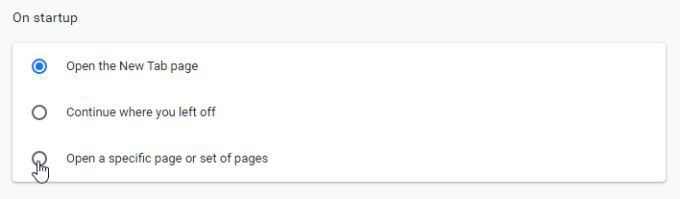
3. Vous verrez l'URL correspondant à votre page de démarrage par défaut actuelle. Sélectionnez les trois points verticaux sur la droite et sélectionnez Modifierdans le menu.
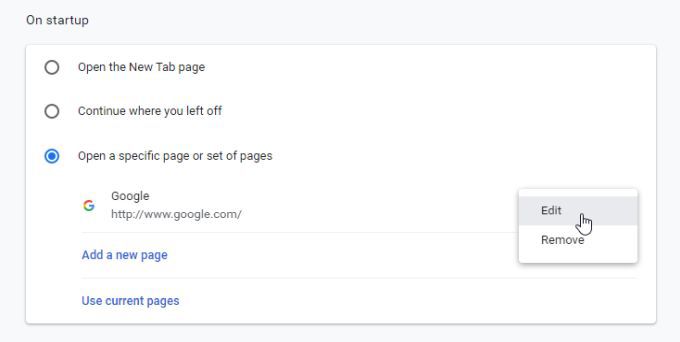
4. Dans le champ URL du site, saisissez à propos: vide. Sélectionnez Enregistrerlorsque vous avez terminé.
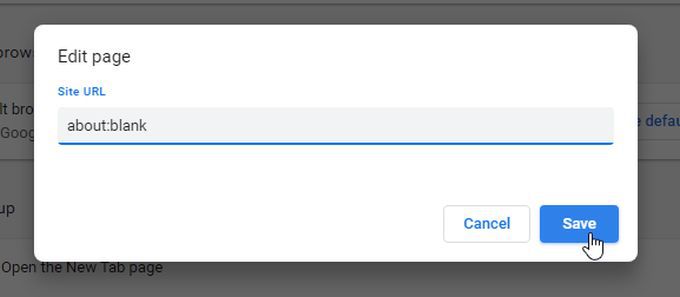
Désormais, chaque fois que vous ouvrez votre navigateur, il s'ouvrira sur la page about: blank et n'en affichera aucune page Web ou exécutez des scripts. Beaucoup de gens pensent que cela accélère le processus d'ouverture de Chrome et d'autres navigateurs.
Dans Firefox
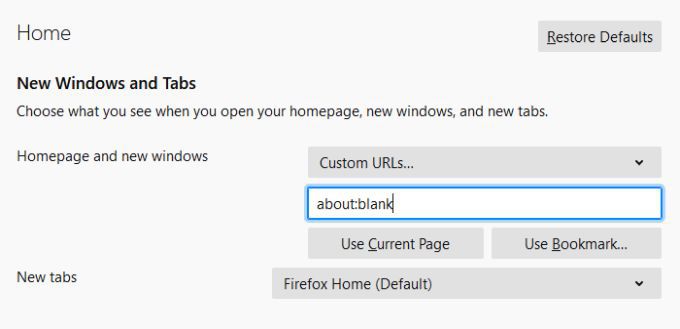
Remarque: vous pouvez également sélectionner Page viergedans le menu déroulant au lieu d'URL personnalisées et cela accomplira la même chose.
Dans Apple Safari:
Dans Microsoft Edge:
Dans Internet Explorer(si vous l'utilisez toujours):
Comment supprimer about: blank comme page de démarrage
Si vous voulez réellement supprimer about: blank comme votre page de démarrage, répétez simplement le processus ci-dessus pour votre navigateur, mais remplacez about: blank par l'URL que vous souhaitez utiliser comme page de démarrage de votre navigateur.
Ai-je un logiciel malveillant?
Si vous avoir about: blank défini comme page de démarrage mais vous ne l'avez jamais configuré de cette façon, ou votre navigateur ouvre fréquemment un nouvel onglet about: blank même si vous ne cliquez sur rien, vous pourriez potentiellement avoir un malware ou un virus sur votre ordinateur.
Si tel est le cas, assurez-vous de suivre les étapes jusqu'à supprimer les logiciels malveillants de votre PC Windows ou supprimer les logiciels malveillants de votre Mac.
Si vous rencontrez ce problème sur votre Android, il existe des applications qui vous aideront supprimer également les logiciels malveillants sur les androïdes. Si vous utilisez un iPhone, vous ne devriez généralement pas avoir à vous soucier des logiciels malveillants ou des virus.